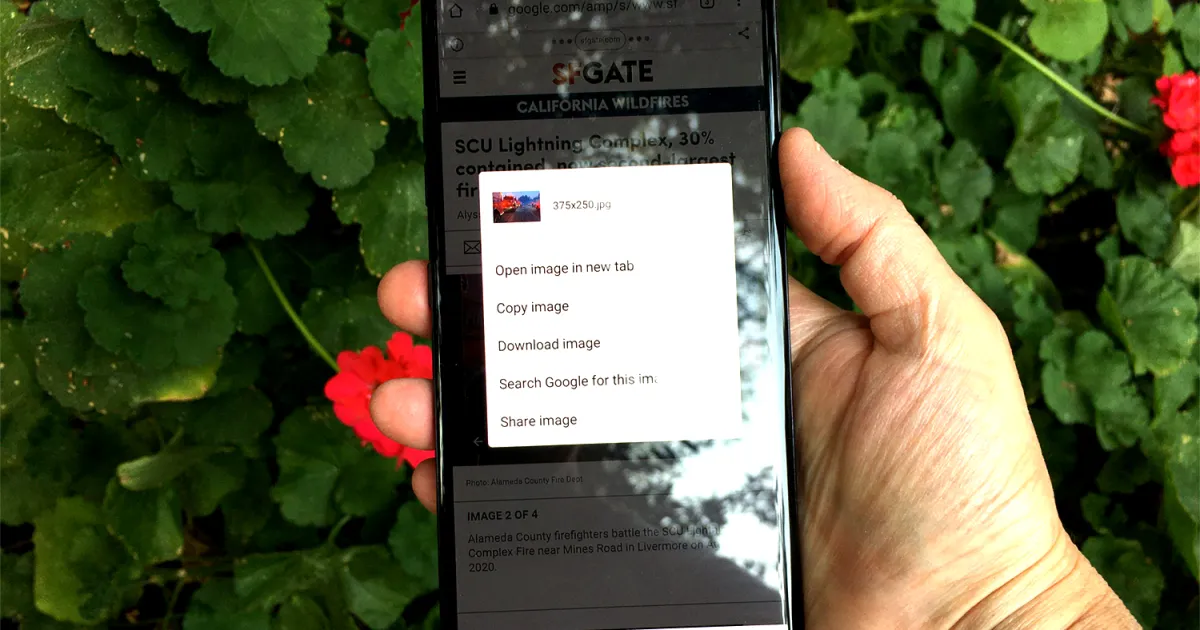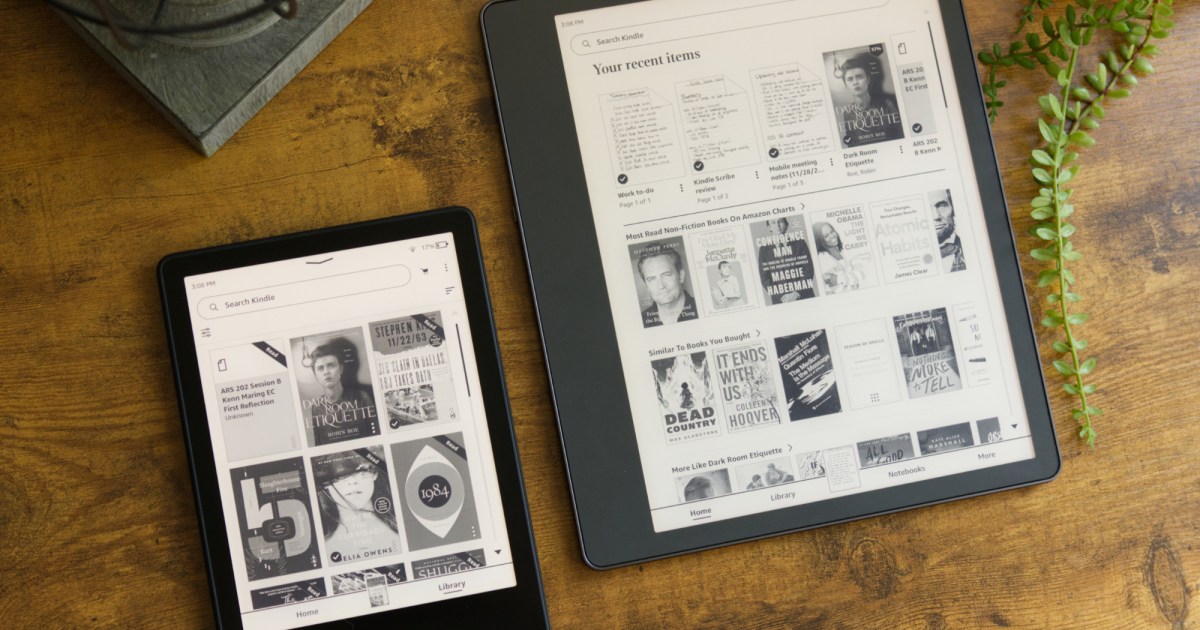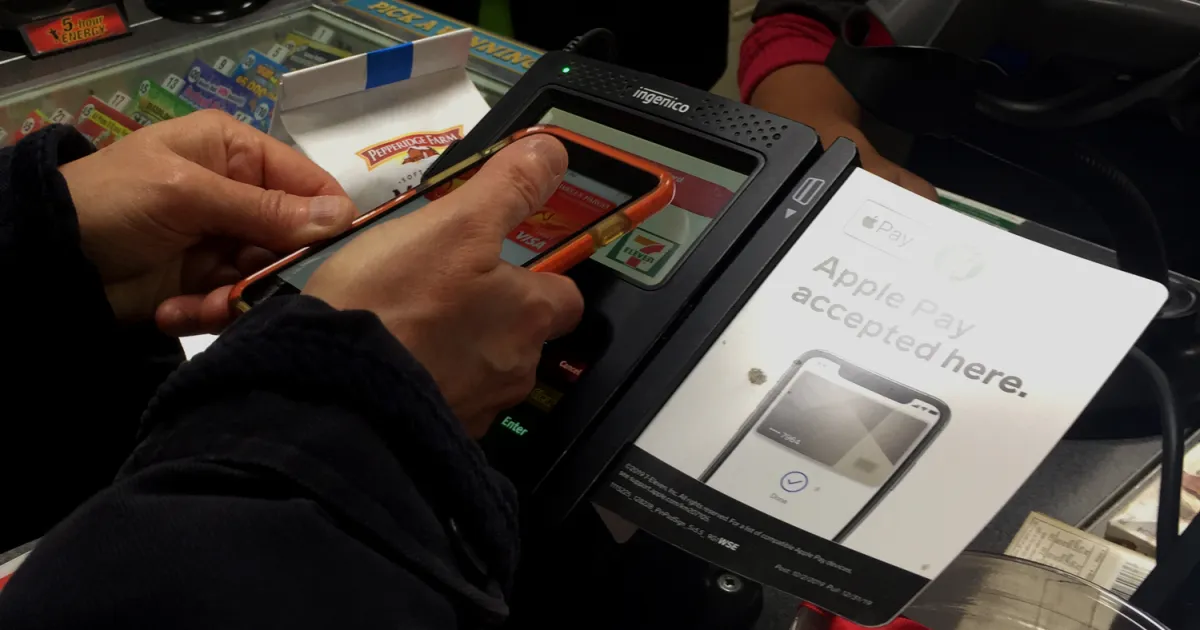Как настроить голосовую почту на вашем iPhone Полнота руководства
Научитесь устанавливать голосовую почту на iPhone всего за несколько минут, чтобы получать доступ, прослушивать и организовывать ваши сообщения.
Узнайте, как настроить голосовую почту и визуальную голосовую почту на своем iPhone с помощью ENBLE.
Итак, вы только что получили свой сверкающий новый iPhone или поменяли оператора. Поздравляем! 🎉 Теперь пришло время настроить голосовую почту и визуальную голосовую почту. Не волнуйтесь, это простой процесс, который можно выполнить всего за несколько простых шагов. Давайте погрузимся и настроим вашу голосовую почту!
Как зарегистрироваться в визуальной голосовой почте
Прежде чем мы приступим к настройке голосовой почты, давайте убедимся, что ваш оператор поддерживает визуальную голосовую почту Apple. Большинство операторов это делают, но всегда лучше перепроверить. 🕵️♂️ Apple предлагает полный список операторов и функций, которые они поддерживают, поэтому взгляните на него, чтобы убедиться, что вы в безопасности. 📱
Как настроить голосовую почту на вашем iPhone
Теперь, когда вы уверены, что ваш оператор поддерживает визуальную голосовую почту, пришло время настроить голосовую почту на вашем iPhone. Вот шаг за шагом руководство, которое поможет вам:
Шаг 1: Откройте приложение “Телефон”, которое вы найдете внизу домашнего экрана iPhone.
Шаг 2: Нажмите кнопку Голосовая почта в правом нижнем углу. Здесь вы сможете получить доступ к вашим голосовым сообщениям, когда все будет настроено.
- 🏈 Путь к Супербоулу Детройт Лайонс против Сан-Франциско 49ерс 🏈
- Смотрите онлайн прямую трансляцию игры Чифс против Рейвенс в чемпио...
- Corsair Xeneon Flex Monitor Революционер в мире внешних дисплеев
Шаг 3: Если вам предлагается настроить визуальную голосовую почту, нажмите “Настроить сейчас” и следуйте инструкциям. Если вы видите кнопку “Вызов голосовой почты” или она автоматически набирает вашу голосовую службу, вам может потребоваться связаться с вашим оператором, чтобы добавить визуальную голосовую почту в ваш план.
Шаг 4: Введите пароль для вашей голосовой службы при запросе. Этот пароль потребуется, когда вы получите доступ к вашей голосовой почте с другого телефона или когда не будет подключения к сети.
Шаг 5: Выберите приветствие для вашей голосовой почты. Вы можете использовать стандартное приветствие или записать пользовательское. Будьте творческими и проявите свою индивидуальность! 🎙️
Шаг 6: Если вы выбираете пользовательское приветствие, нажмите кнопку Запись, чтобы начать запись. Когда закончите, нажмите Стоп. Вы можете прослушать свое приветствие, нажав Воспроизвести, или записать его снова, если не удовлетворены результатом.
Шаг 7: Когда вы довольны своим приветствием, нажмите Сохранить.
Отличная работа! Вы успешно настроили голосовую почту на своем iPhone. 🎉
Как прослушать сообщения визуальной голосовой почты на вашем iPhone
Теперь, когда ваша голосовая почта настроена, давайте разберемся, как прослушивать те важные сообщения, которые приходят к вам. Как только визуальная голосовая почта настроена, новые голосовые сообщения будут отображаться в приложении “Телефон”, как электронные письма в вашем почтовом ящике. Вот как вы можете получить к ним доступ:
Шаг 1: Откройте приложение “Телефон”.
Шаг 2: Нажмите кнопку Голосовая почта в правом нижнем углу. Вы увидите список ваших голосовых сообщений, а новые сообщения будут обозначены синей точкой.
Шаг 3: Нажмите на голосовое сообщение, чтобы прослушать его. Новые сообщения будут автоматически воспроизводиться, а сообщения, которые вы уже слышали, будут разворачиваться, чтобы показать кнопку воспроизведения.
Шаг 4: В развернутом виде вы можете нажать кнопку динамика, чтобы переключиться между наушниками и громкоговорителем, позвонить обратно, поделиться голосовым сообщением, открыть контактные данные или удалить сообщение полностью.
Наслаждайтесь просмотром всех этих голосовых сообщений легко и просто! 📞
Как получить сообщения визуальной голосовой почты с помощью Siri
Знаете ли вы, что вы можете использовать Siri, чтобы вызвать ваши голосовые сообщения визуальной голосовой почты? Это так же просто, как разговор с виртуальным помощником! Вот несколько примеров того, что вы можете сказать Siri, чтобы получить доступ к вашим голосовым сообщениям:
- “Привет, Siri, прослушайте мои новые голосовые сообщения.”
- “Привет, Siri, прослушайте мои голосовые сообщения от Тима Кука.”
- “Привет, Siri, прослушайте мои голосовые сообщения от 25 ноября.”
Siri делает доступ к вашим сообщениям легким, даже не трогая ваш iPhone! 🗣️
Как получить доступ к визуальной голосовой почте с другого телефона
Нет iPhone поблизости? Не беспокойтесь, вы все равно можете получить доступ к вашей голосовой почте с помощью другого телефона. Вот как:
Шаг 1: Наберите свой собственный мобильный номер с помощью другого телефона.
Шаг 2: Когда вы услышите приветствие голосовой почты, нажмите * или # для его обхода.
Шаг 3: Введите пароль вашей голосовой почты.
Шаг 4: Следуйте устным инструкциям, предоставленным вашим оператором, чтобы прослушать голосовые сообщения.
Помните, что визуальная голосовая почта требует подключения к сети данных, поэтому она не будет доступна, если выключены мобильные данные и нет близкой Wi-Fi-сети. В этом случае вы можете набрать номер непосредственно с помощью кнопки Звонок голосовой почты в приложении Телефон.
Как изменить приветствие голосовой почты
Хотите изменить приветствие голосовой почты? Нет проблем! Вот как это сделать:
Шаг 1: Откройте приложение Телефон.
Шаг 2: Нажмите кнопку Голосовая почта в правом нижнем углу.
Шаг 3: Нажмите Приветствие в правом верхнем углу экрана.
Шаг 4: Если у вас есть несколько телефонных линий, выберите, приветствие какой линии вы хотите обновить.
Шаг 5: На следующем экране вы увидите настройки вашего текущего приветствия.
Шаг 6: Если вы используете индивидуальное приветствие, вы можете нажать на воспроизведение, чтобы его прослушать, или записать новое. Если вам нравится стандартное приветствие, нажмите на Режим по умолчанию.
Шаг 7: Если вы используете стандартное приветствие, вы можете переключиться на индивидуальное приветствие, нажав на Пользовательское, а затем записать новое приветствие.
Шаг 8: Когда вы удовлетворены своим приветствием, нажмите Сохранить.
Теперь у вас есть идеальное приветствие голосовой почты, отражающее вашу личность! 🎙️
Как использовать транскрипцию визуальной голосовой почты
Знаете ли вы, что ваш iPhone может транскрибировать голосовые сообщения в удобный текст? Это удобная функция, называемая транскрипцией голосовой почты, которая позволяет вам сэкономить время. Вот как ею пользоваться:
Шаг 1: Откройте приложение Телефон.
Шаг 2: Нажмите кнопку Голосовая почта в правом нижнем углу.
Шаг 3: Выберите голосовое сообщение для открытия. Если доступна транскрипция голосовой почты, вы увидите транскрипт сообщения.
Шаг 4: Внизу транскрипта вы можете отправить отзыв Apple о точности транскрипции. Apple всегда стремится улучшиться, поэтому ваш отзыв очень важен.
Транскрипция голосовой почты работает на моделях iPhone начиная с iPhone 6S, запущенных с iOS 10 и с языком Siri, установленным на английский (Соединенные Штаты) или английский (Канада). Используйте эту функцию, чтобы быстро просматривать голосовые сообщения, когда у вас спешка! 📝
Как настроить базовую голосовую почту
Если ваш оператор не поддерживает визуальную голосовую почту или вы предпочитаете не платить за нее, вы всегда можете настроить базовую голосовую почту на своем iPhone. Процесс настройки может отличаться в зависимости от вашего оператора, но вот общий обзор для основных операторов в США:
AT&T: Нажмите 1 или кнопку Голосовая почта, чтобы перейти к вашей голосовой почте. Вам будет предложено выбрать или записать приветствие и создать пароль. Прочтите более подробные инструкции AT&T на их сайте.
Verizon: Посетите страницу инструкций Apple, чтобы настроить визуальную голосовую почту на вашем iPhone.
T-Mobile: Перейдите на страницу инструкций Apple, чтобы запустить визуальную голосовую почту.
FAQ: Ваши вопросы
Q: Как активировать голосовую почту на iPhone? Чтобы активировать голосовую почту, следуйте этим шагам: 1. Откройте приложение Телефон. 2. Нажмите кнопку Голосовая почта. 3. Нажмите «Установить сейчас». 4. Введите пароль при запросе. 5. Выберите приветствие, по умолчанию или индивидуальное.
Вопрос: Как включить голосовую почту на iPhone? Если голосовая почта не работает, вам может потребоваться настроить ее снова. Откройте приложение “Телефон”, нажмите кнопку “Голосовая почта” и перейдите к разделу “Настройка сейчас”. Если это все еще не работает, проверьте, включено ли переадресация вызовов в разделе “Телефон” > “Переадресация вызовов”.
Вопрос: Как настроить пользовательское приветствие голосовой почты на iPhone? Чтобы установить пользовательское приветствие голосовой почты, выполните следующие действия: 1. Откройте приложение “Телефон”. 2. Нажмите кнопку “Голосовая почта”. 3. Нажмите “Приветствие” в верхнем правом углу. 4. Выберите линию, для которой вы хотите обновить приветствие. 5. Если вы используете пользовательское приветствие, нажмите “Запись”, чтобы начать запись. Нажмите “Стоп”, когда закончите. Вы можете прослушать или перезаписать, если нужно. 6. Нажмите “Сохранить”, когда вы будете довольны.
Заключение
Голосовая почта может не быть самой захватывающей возможностью вашего iPhone, но это важный инструмент для поддержания связи. С помощью этих шагов вы можете легко настроить и управлять голосовой почтой, чтобы не пропустить важное сообщение.
Теперь отправляйтесь и наслаждайтесь своим iPhone в полной мере! 📱 Не забудьте поделиться этой статьей со своими друзьями, которые могут понадобиться помощь с настройкой голосовой почты.
📚 Список ссылок:
- Как исправить неработающий сенсорный экран на iPhone
- Оператор с тарифом $20 в месяц, который хочет уничтожить проблемы с мобильным сигналом с помощью сети на основе коллективного развития
- Одна из наших любимых аксессуаров для iPhone снова в продаже
- Особенности iOS 17.3: Что нового в iOS 17.3
- Китай заявляет, что может обойти меры конфиденциальности AirDrop и определить отправителей сообщений
Автор: Ваш дружелюбный сосед по технологиям 🤓